手机照片像素调整方法,这个视频教你如何操作!
更改手机照片像素是一个常见的需求,特别是当你想要调整照片的分辨率以适应不同的用途或者设备时。手机照片的像素决定了其分辨率和图像质量,因此了解如何更改像素可以帮助你更好地管理和利用你的照片资源。下面我将详细介绍如何在手机上更改照片的像素:
1. 使用图像编辑应用:
手机上通常会预装一些基本的图像编辑应用,比如相册、画廊等,它们提供了一些简单的编辑功能,包括裁剪、旋转、调整亮度、对比度等。你可以使用这些应用来更改照片的像素。
2. 下载专业的图像编辑应用:
如果你需要更多高级的编辑功能,可以考虑下载一些专业的图像编辑应用,比如Adobe Photoshop Express、Snapseed等。这些应用通常提供了更多的编辑选项,包括像素调整、滤镜、修饰等功能。
3. 打开要编辑的照片:
首先,在图像编辑应用中打开你想要更改像素的照片。你可以从相册中选择照片,然后导入到编辑应用中进行后续处理。
4. 进入像素调整选项:
在编辑应用中,找到像素调整选项。这个选项通常在编辑菜单或者工具栏中,可能被标记为“像素大小”、“图像尺寸”、“分辨率”等。点击或者触摸这个选项,进入像素调整界面。
5. 调整像素大小:
在像素调整界面,你可以手动输入想要调整的像素大小,或者选择预设的像素尺寸。根据你的需求,可以增加或者减少照片的像素。一般来说,增加像素可以提高照片的清晰度和质量,减少像素则可以减小照片的文件大小和分辨率。
6. 确认和保存更改:
调整完像素大小后,确保你满意编辑结果。你可以在预览界面中查看编辑后的效果,如果需要可以继续调整。完成后,点击“确认”或者“保存”按钮,将更改应用到照片中。
展开全文
7. 导出或保存编辑后的照片:
最后,导出或者保存编辑后的照片。编辑应用通常会提供多种保存或者导出选项,你可以选择保存到相册、分享到社交媒体、发送邮件等。根据你的需求选择合适的保存方式,并确认保存编辑后的照片。
注意事项**:
在调整像素大小时,要注意保持照片的比例,避免拉伸或者压缩造成的图像变形。
调整像素大小可能会影响照片的清晰度和细节,尤其是在减小像素时。要根据实际需求和用途来选择合适的像素大小。
在保存编辑后的照片时,要选择合适的文件格式和质量,以免影响图像的清晰度和色彩表现。
总的来说,更改手机照片的像素是一个简单但有用的编辑技巧,可以帮助你根据不同的需求和场景来调整照片的分辨率和质量。通过正确使用图像编辑应用,你可以轻松地进行像素调整,从而更好地管理和利用你的照片资源。
返回搜狐,查看更多